Lexmark X5495, X5435 User Manual [it]
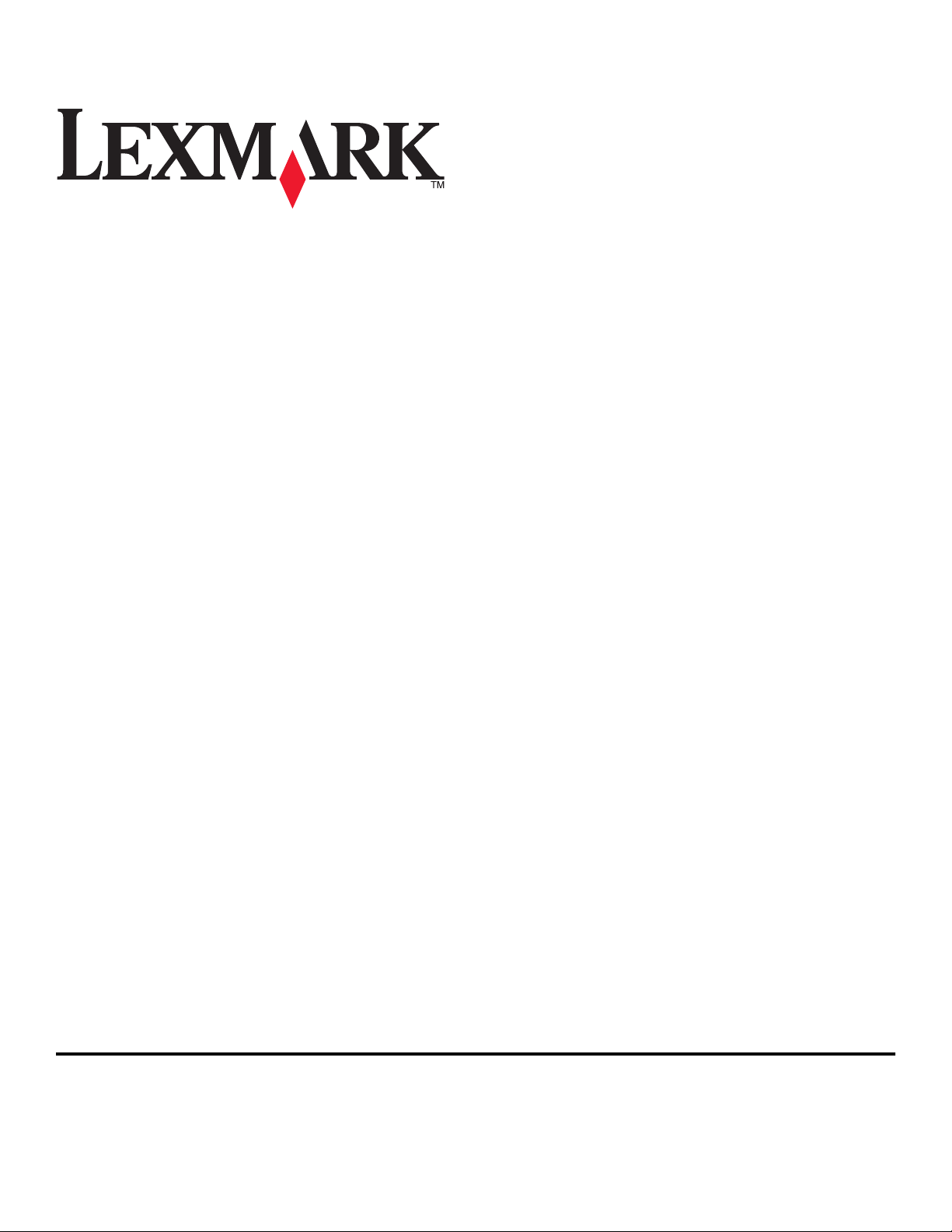
Ghid pentru fax - X5400 Series
Ianuarie 2008 www.lexmark.com
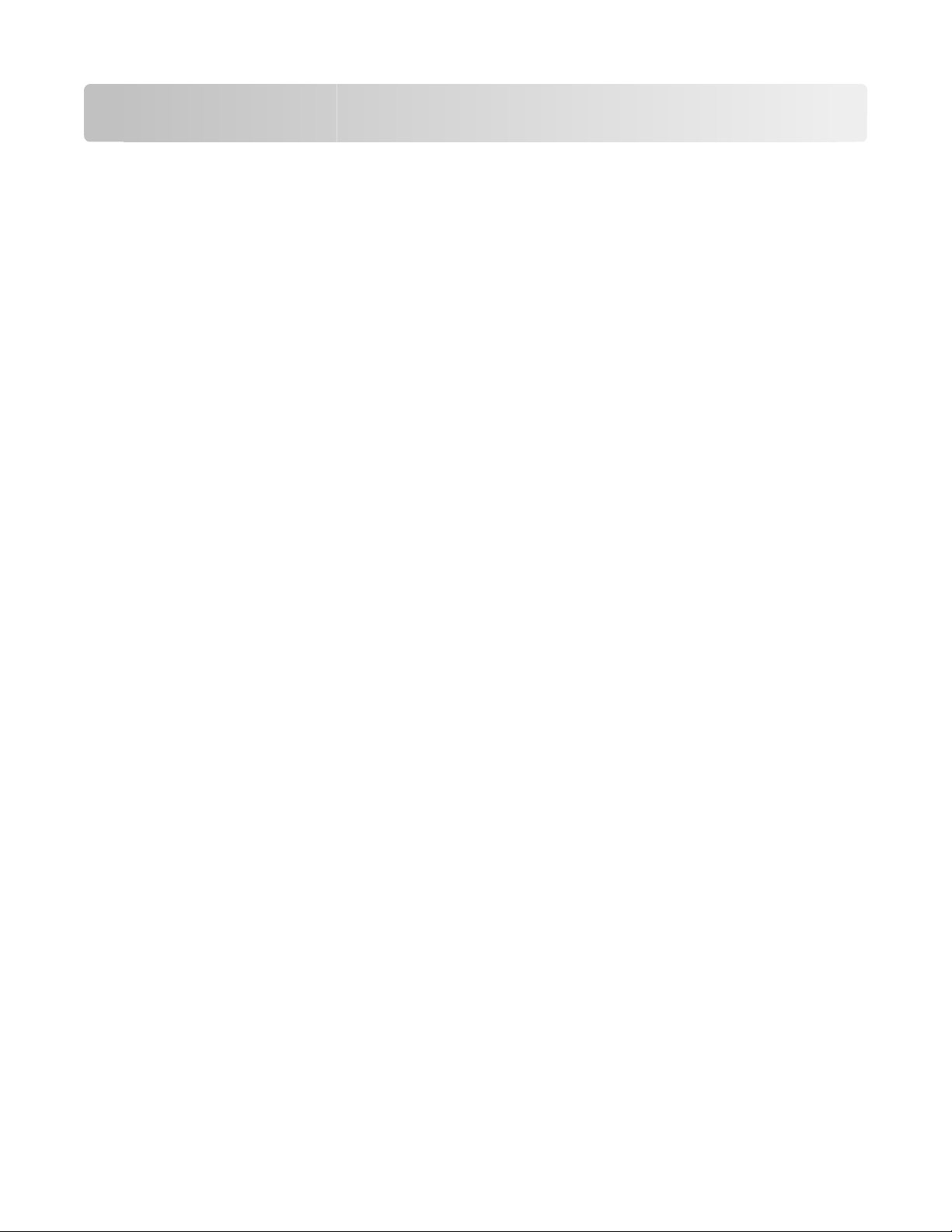
Cuprins
Introducere..........................................................................................5
Găsirea informaţiilor despre imprimantă.....................................................................................5
Despre componentele imprimantei...............................................7
Despre componentele imprimantei.............................................................................................7
Configurarea faxului..........................................................................9
Pregătirea imprimantei pentru trimiterea/primirea faxurilor........................................................9
Utilizarea unui adaptor RJ11...............................................................................................................9
Alegerea unei conexiuni de fax .........................................................................................................12
Conectarea la un robot telefonic .......................................................................................................13
Conectarea directă la o priză telefonică de perete............................................................................14
Conectarea directă la o priză telefonică de perete în Germania.......................................................15
Conectarea la un computer cu modem .............................................................................................16
Conectarea la un telefon ...................................................................................................................17
Configurarea caracteristicii fax în spatele unei centrale telefonice ...................................................19
Utilizarea unui serviciu de telefonie digitală ......................................................................................19
Utilizarea faxului..............................................................................20
Încărcarea documentelor originale pe geamul scanerului........................................................21
Încărcarea documentelor originale în Alimentatorul automat de documente...........................22
Trimiterea unui fax....................................................................................................................24
Introducerea unui număr de fax ........................................................................................................24
Trimiterea unui fax utilizând software-ul............................................................................................24
Trimiterea unui fax utilizând panoul de control..................................................................................25
Trimiterea unui fax în timpul ascultării unui apel (Apelare cu receptorul în furcă) ............................26
Trimiterea la o oră programată a unui fax difuzat .............................................................................26
Primirea unui fax.......................................................................................................................27
Primirea manuală a unui fax .............................................................................................................27
Setarea unui cod de răspuns manual la fax ......................................................................................27
Utilizarea serviciului Caller ID (Identificator apelant) din panoul de control ......................................27
Utilizarea serviciului Identificator apelant din software......................................................................28
Primirea automată a unui fax ............................................................................................................28
Primirea unui fax cu un robot telefonic..............................................................................................29
Redirecţionarea faxurilor..........................................................................................................29
Utilizarea agendei telefonice....................................................................................................30
Utilizarea agendei telefonice din panoul de control...........................................................................30
Utilizarea agendei telefonice a computerului ....................................................................................31
Particularizarea setărilor de fax................................................................................................31
Cuprins
2

Particularizarea setărilor utilizând Fax Setup Utility (Utilitar de configurare a faxurilor)....................31
Despre meniul Fax ............................................................................................................................34
Setarea opţiunii Auto Answer (Răspuns automat) pe On (Activat) ...................................................35
Configurarea unui antet de fax ..........................................................................................................35
Configurarea unui subsol de pagină de fax.......................................................................................36
Blocarea faxurilor nesolicitate ...........................................................................................................37
Blocarea modificărilor nedorite la setările pentru fax ........................................................................38
Utilizarea Fax Solution Software (Software soluţii fax) .....................................................................38
Configurarea unui prefix de apel .......................................................................................................39
Setarea soneriei distinctive ...............................................................................................................40
Setarea numărului de semnale de apel care declanşează primirea automată a unui fax.................40
Configurarea apelării rapide..............................................................................................................40
Imprimarea de rapoarte de activitate a faxului.........................................................................41
Comandarea cartuşelor..................................................................42
Comandarea cartuşelor de imprimare......................................................................................42
Rezolvarea problemelor.................................................................43
Rezolvarea problemelor de instalare........................................................................................43
Pe afişaj apare o limbă incorectă......................................................................................................43
Butonul Tensiune nu este iluminat ....................................................................................................43
Software-ul nu se instalează.............................................................................................................44
Dezinstalarea şi reinstalarea software-ului .......................................................................................45
Rezolvarea problemelor de fax.................................................................................................46
Nu se poate trimite sau primi un fax..................................................................................................46
Se pot trimite dar nu se pot primi faxuri ............................................................................................48
Se pot primi dar nu se pot trimite faxuri ............................................................................................49
Imprimanta primeşte un fax gol .........................................................................................................50
Faxul primit are o calitate slabă a imprimării.....................................................................................51
Caller ID (Identificator apelant) nu este afişat...................................................................................51
Fax Error (Eroare - fax) .....................................................................................................................51
Fax Mode Unsupported (Mod fax neacceptat)..................................................................................51
Remote Fax Error (Eroare - fax la distanţă) ......................................................................................52
Phone Line Busy (Linie telefonică ocupată)......................................................................................52
Phone Line Error (Eroare - linie telefonică).......................................................................................53
Notificări.............................................................................................55
Informaţii despre produs...........................................................................................................55
Notă asupra ediţiei....................................................................................................................55
Cuprins
3 4
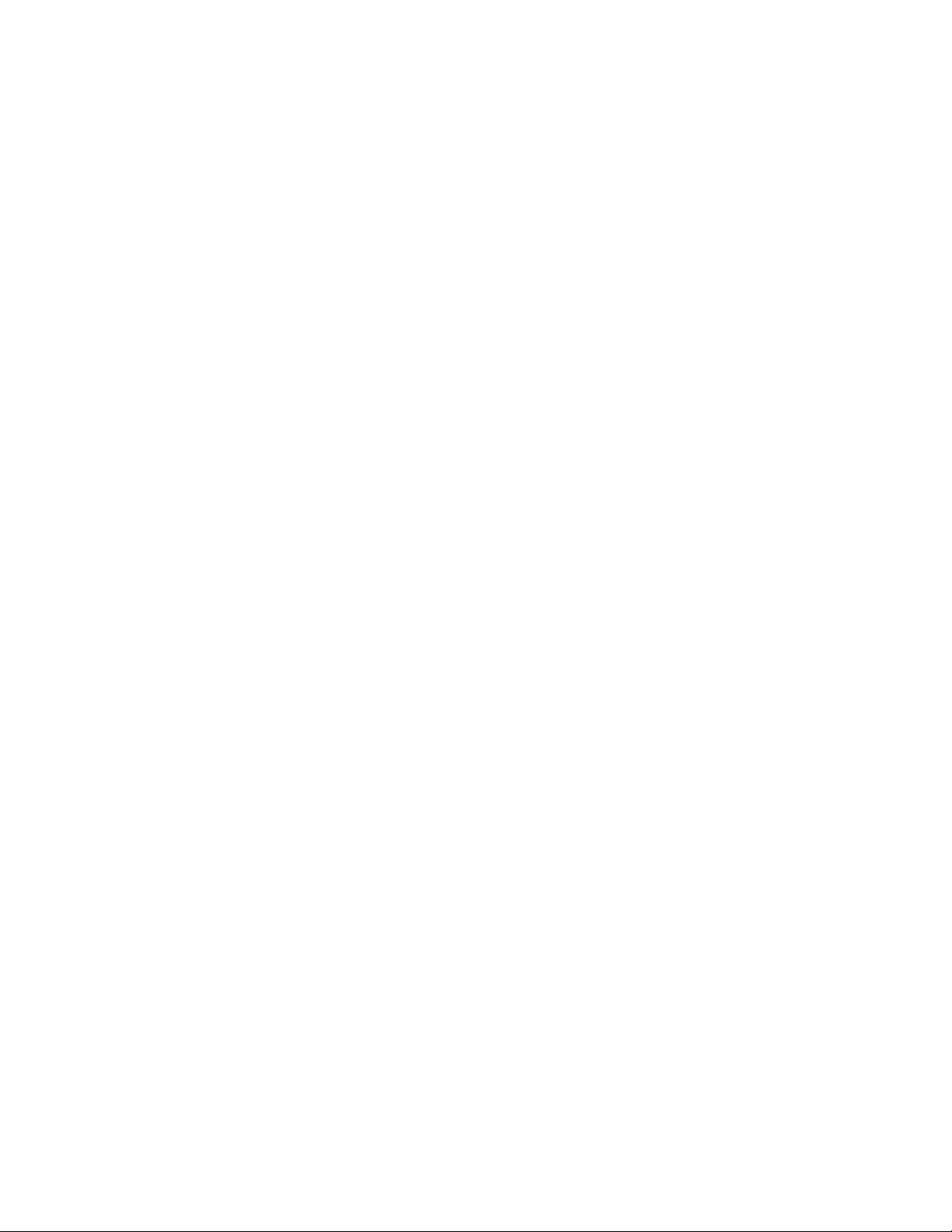
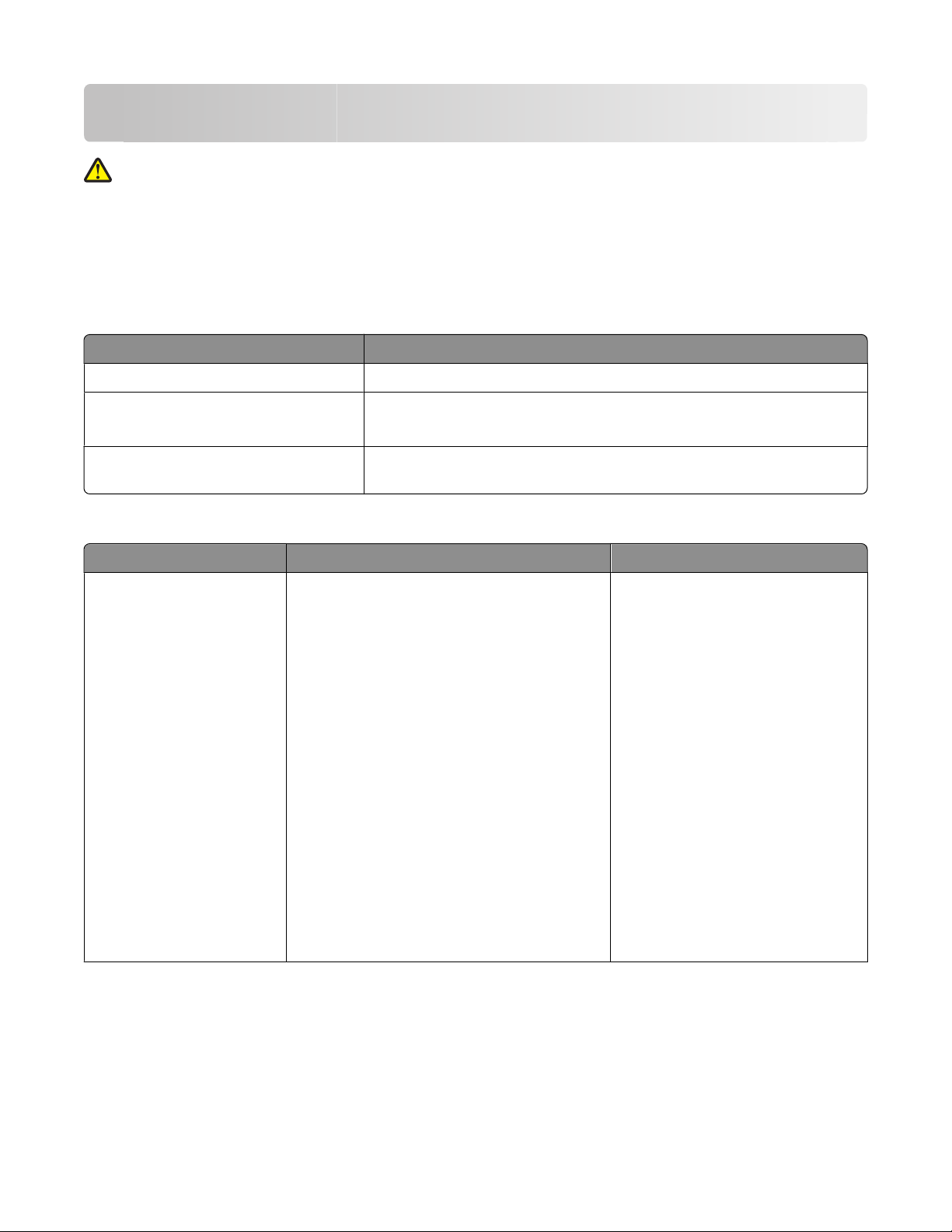
Introducere
ATENŢIONARE—RISC DE RĂNIRE: Pentru a reduce riscul de incendiu, când conectaţi acest produs
la reţeaua telefonică publică cu comutare de circuite, utilizaţi numai un cablu de telecomunicaţii (RJ-11)
26 AWG sau superior.
Găsirea informaţiilor despre imprimantă
Publicaţii
Consultaţi Pentru
Foaia Instalare rapidă Instrucţiuni pentru prima instalare, livrate împreună cu imprimanta.
Ghidul imprimat Noţiuni de bază Instrucţiuni suplimentare de instalare, livrate împreună cu imprimanta.
Notă: Nu toate produsele sunt însoţite de publicaţii imprimate.
Ghidul utilizatorului în format electronic Instrucţiuni complete despre utilizarea imprimantei. Versiunea
electronică se instalează automat împreună cu software-ul imprimantei.
Asistenţă pentru clienţi
Descriere Unde se găseşte (America de Nord) Unde se găseşte (restul lumii)
Asistenţă telefonică Apelaţi-ne la numărul
• SUA: 1-800-332-4120
– Luni-Vineri (8:00 AM-11:00 PM EST),
Sâmbătă (amiază-6:00 PM EST)
• Canada: 1-800-539-6275
– Asistenţă în engleză: Luni-Vineri
(8:00 AM-11:00 PM EST), Sâmbătă
(amiază-6:00 PM EST)
– Asistenţă în franceză: Luni-Vineri
(9:00 AM-7:00 PM EST)
• Mexic: 01-800-253-9627
– Luni-Vineri (08:00:00 AM-8:00 PM
EST)
Notă: Numerele de telefon şi orele pentru
asistenţă se pot modifica fără notificări
prealabile. Pentru cele mai recente numere de
telefon disponibile, consultaţi certificatul de
garanţie livrat împreună cu imprimanta.
Numerele de telefon şi orele de
asistenţă diferă după ţară sau
regiune.
Vizitaţi site-ul nostru Web la adresa
www.lexmark.com. Selectaţi o ţară
sau regiune, apoi selectaţi legătura
Customer Support.
Notă: Pentru informaţii supli-
mentare despre modul de a
contacta Lexmark, consultaţi certificatul de garanţie livrat împreună cu
imprimanta.
Introducere
5
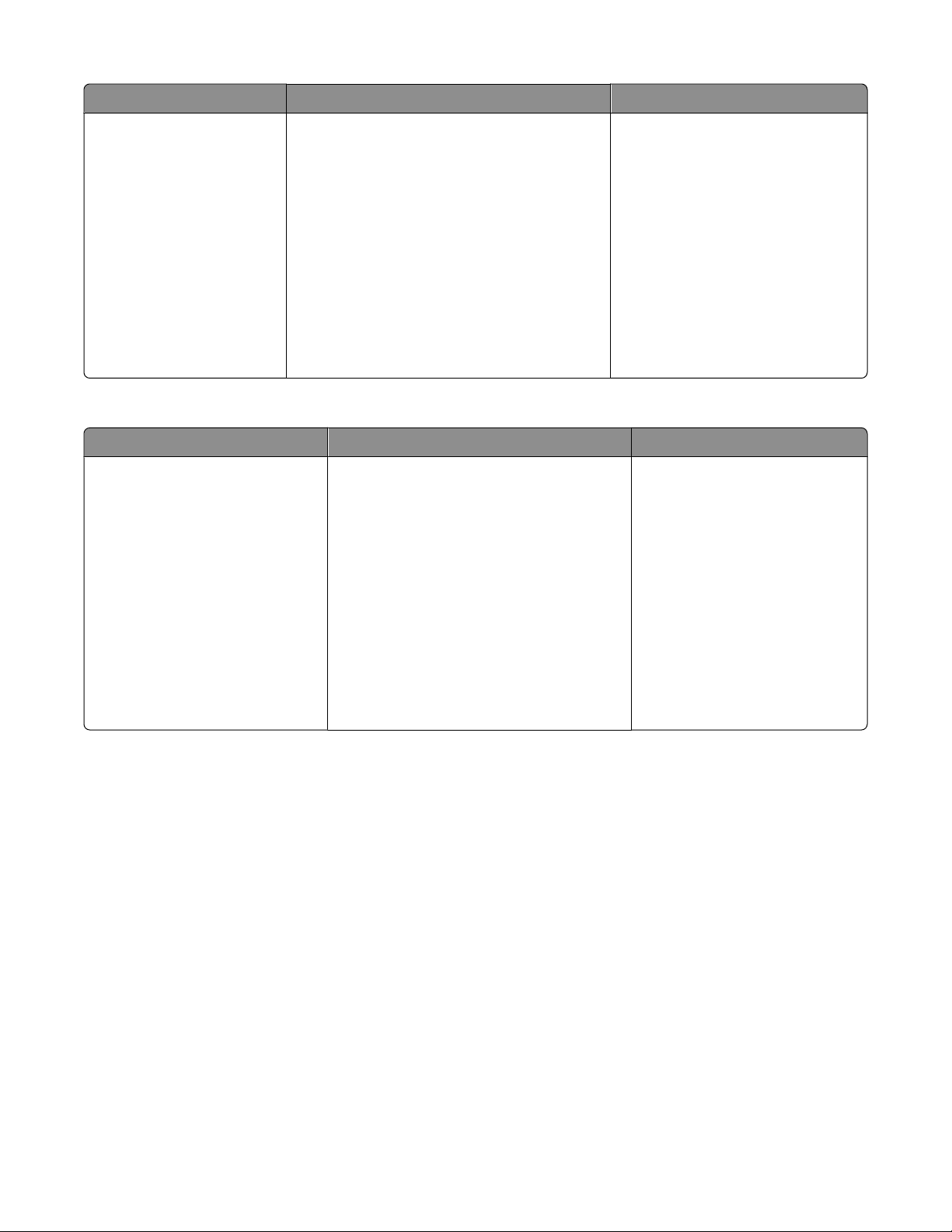
Descriere Unde se găseşte (America de Nord) Unde se găseşte (restul lumii)
Asistenţă prin poşta
electronică
Pentru asistenţă prin poşta electronică, vizitaţi
site-ul nostru Web: www.lexmark.com.
1 Faceţi clic pe CUSTOMER SUPPORT.
2 Faceţi clic pe Technical support.
3 Selectaţi familia imprimantei.
4 Selectaţi modelul imprimantei.
5 Din secţiunea Support Tools, faceţi clic pe
e-Mail Support.
6 Completaţi formularul, apoi faceţi clic pe
Submit Request.
Asistenţa prin poşta electronică
diferă după ţară sau regiune şi este
posibil ca în anumite cazuri să nu fie
disponibilă.
Vizitaţi site-ul nostru Web la adresa
www.lexmark.com. Selectaţi o ţară
sau regiune, apoi selectaţi legătura
Customer Support.
Notă: Pentru informaţii supli-
mentare despre modul de a
contacta Lexmark, consultaţi certificatul de garanţie livrat împreună cu
imprimanta.
Garanţie limitată
Descriere Unde se găseşte (S.U.A.) Unde se găseşte (restul lumii)
Informaţii despre garanţia limitată
Lexmark International, Inc. oferă o
garanţie limitată care stipulează
că această imprimantă nu va avea
defecte materiale şi de manoperă
pe o perioadă de 12 luni după data
iniţială de achiziţie.
Pentru a vedea limitările şi condiţiile
acestei garanţii limitate, consultaţi Declaraţia de garanţie limitată care însoţeşte
această imprimantă sau care este
prezentată la adresa www.lexmark.com.
1 Faceţi clic pe CUSTOMER
SUPPORT.
Informaţiile despre garanţie
diferă după ţară sau regiune.
Consultaţi certificatul de garanţie
livrat împreună cu imprimanta.
2 Faceţi clic pe Warranty Information.
3 Din secţiunea Statement of Limited
Warranty, faceţi clic pe Inkjet &
All-In-One Printers.
4 Defilaţi prin pagina Web pentru a
vizualiza garanţia.
Notaţi-vă următoarele informaţii (de pe factura de la magazin sau de pe spatele imprimantei) pentru a le avea
la îndemână când contactaţi asistenţa pentru clienţi, în scopul unei serviri mai rapide:
• Număr tip echipament
• Număr de serie
• Data achiziţionării
• Locul achiziţionării
Introducere
6
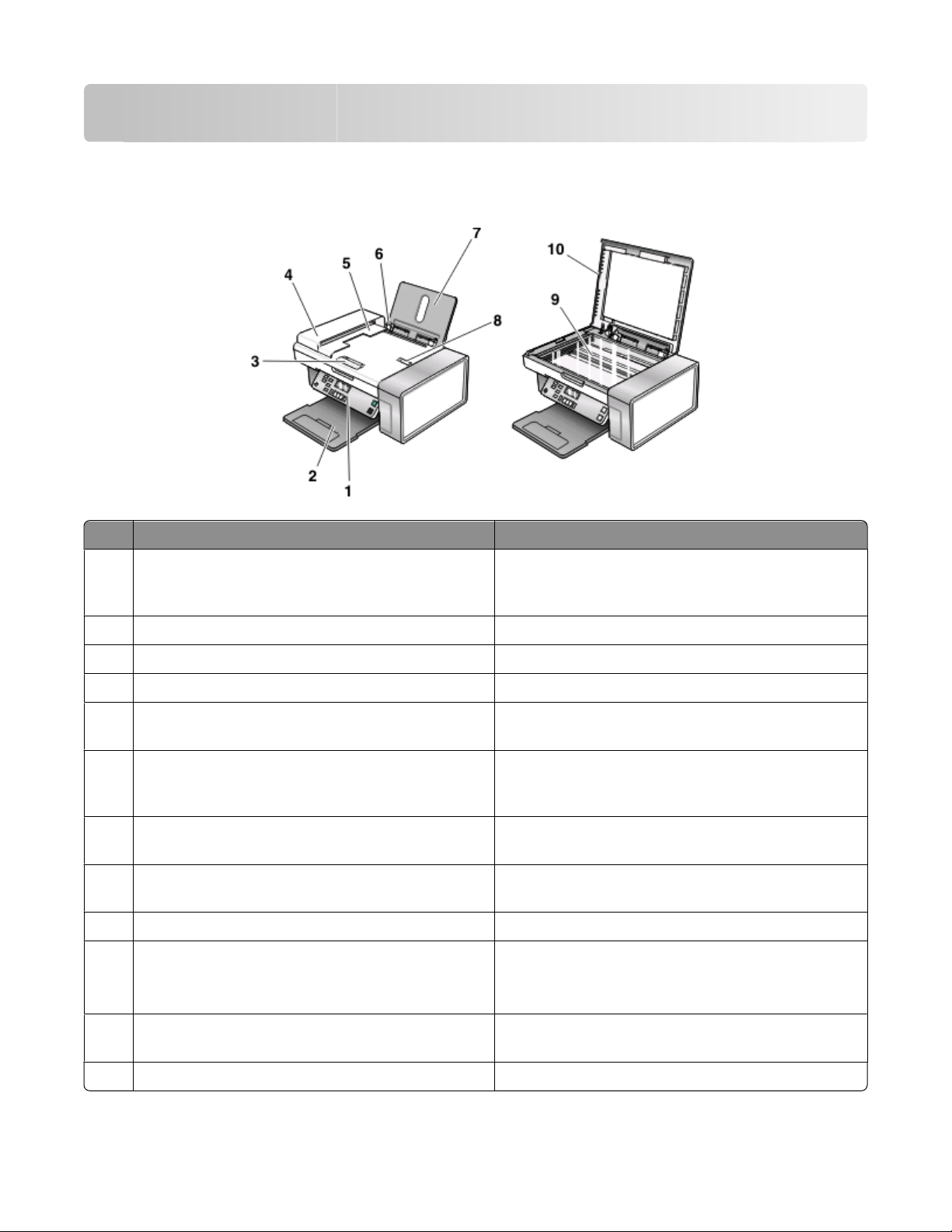
Despre componentele imprimantei
Despre componentele imprimantei
Utilizaţi Pentru
1 Portul PictBridge Conectarea unui aparat de fotografiat cu caracte-
ristica PictBridge sau a unei unităţi flash la
imprimantă.
2 Sloturile pentru cartele de memorie Introducerea unei cartele de memorie.
3 Panoul de control Operarea imprimantei.
4 Tava de evacuare a hârtiei Reţinerea hârtiei pe măsură ce este evacuată.
5 Ghidajul pentru hârtie al Alimentatorului automat de
documente (Automatic Document Feeder - ADF)
6 Alimentatorul automat de documente (Automatic
Document Feeder - ADF)
7 Tava de ieşire a Alimentatorului automat de
documente (Automatic Document Feeder - ADF)
8 Ghidajul pentru hârtie Păstrarea hârtiei în poziţie corectă în timpul
9 Suportul pentru hârtie Încărcarea hârtiei.
10 Opritorul pentru hârtie al Alimentatorului automat de
documente (Automatic Document Feeder - ADF)
11 Geamul scanerului Copierea, scanarea, trimiterea prin fax sau
12 Capacul superior Acces la geamul scanerului.
Menţinerea dreaptă a hârtiei când intră în ADF.
Scanarea, copierea sau trimiterea prin fax a
documentelor cu mai multe pagini de dimensiune
Letter-, Legal- şi A4-.
Reţinerea hârtiei pe măsură ce iese din ADF.
alimentării.
• Oprirea hârtiei pe măsură ce iese din ADF.
• Susţinerea hârtiei de format A4 şi Legal pe
măsură ce iese din ADF.
îndepărtarea unui document.
Despre componentele imprimantei
7
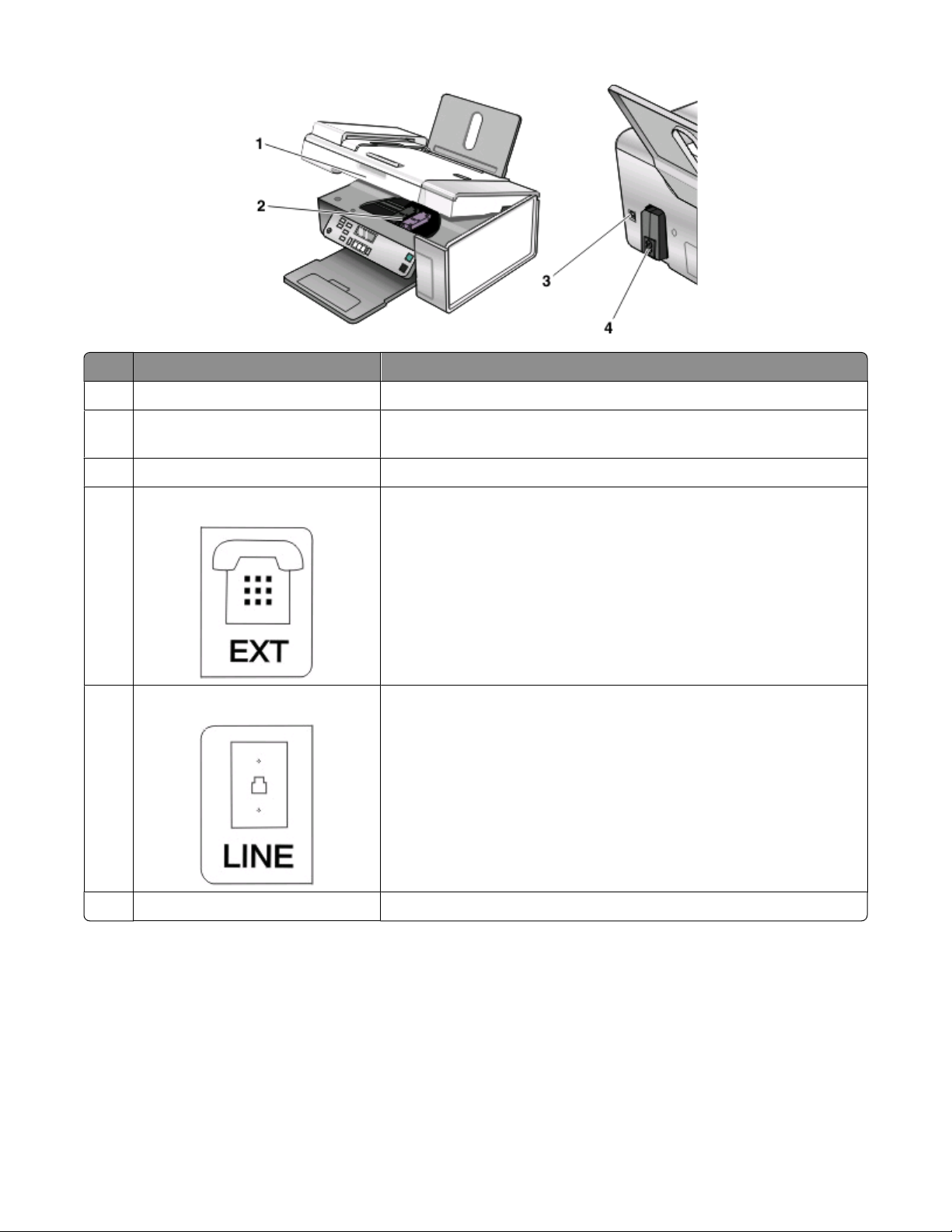
Utilizaţi Pentru
1 Unitatea de scanare Acces la cartuşele de imprimare.
2 Carul pentru cartuşe de imprimare Instalarea, înlocuirea sau îndepărtarea definitivă a unui cartuş de
imprimare.
3 Portul USB Conectarea imprimantei la un computer utilizând un cablu USB.
4 Portul EXT Conectarea unor dispozitive suplimentare, precum un modem de
date/fax, un telefon sau un robot telefonic.
Notă: Scoateţi mufa pentru a accesa portul.
5 Portul LINE Conectarea imprimantei la o linie telefonică activă pentru a trimite şi a
primi faxuri. Imprimanta trebuie conectată la această linie telefonică
pentru a recepţiona apelurile fax primite.
Notă: Nu conectaţi dispozitive suplimentare la portul LINE şi nu
conectaţi la imprimantă o linie DSL (digital subscriber line - linie digitală
de abonat), o reţea ISDN (integrated services digital network – reţea
digitală de servicii integrate) sau un modem de cablu.
6 Portul sursei de tensiune Conectarea imprimantei la o sursă de tensiune.
Despre componentele imprimantei
8
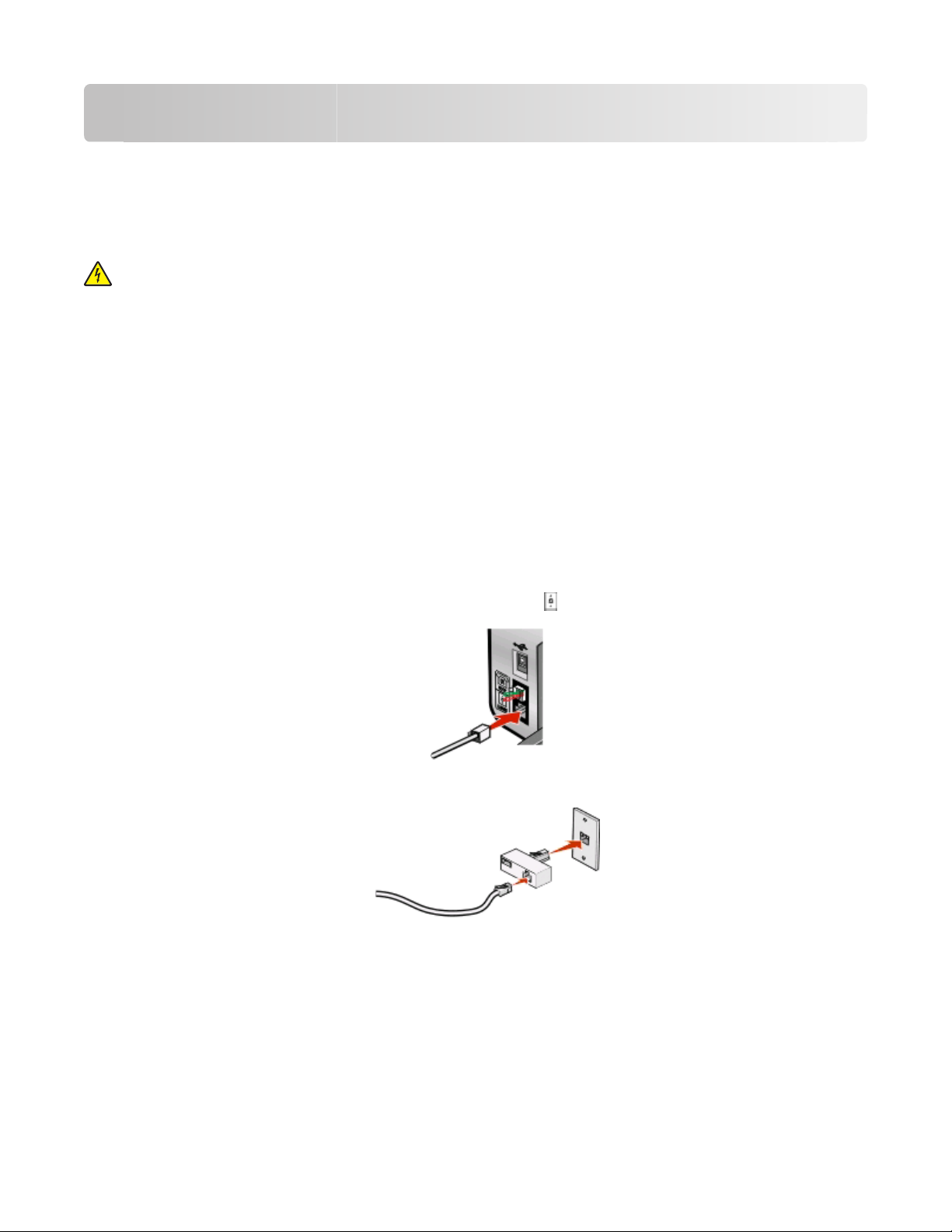
Configurarea faxului
Pregătirea imprimantei pentru trimiterea/primirea faxurilor
ATENŢIONARE—PERICOL DE ELECTROCUTARE: Nu utilizaţi caracteristica fax în timpul unei furtuni
cu fulgere. Nu instalaţi acest echipament şi nu realizaţi conexiuni electrice sau de cablu, cum ar fi la cablul
de alimentare sau la telefon, în timpul unei furtuni cu fulgere.
Utilizarea unui adaptor RJ11
Ţară/regiune
• Regatul Unit
• Irlanda
• Finlanda
• Norvegia
• Danemarca
Pentru a conecta imprimanta la un robot telefonic sau la un alt echipament de telecomunicaţii, utilizaţi
adaptorul pentru linie telefonică inclus în cutia imprimantei.
1 Conectaţi un capăt al cablului telefonic în portul Line (Linie) al imprimantei.
2 Conectaţi adaptorul la cablul telefonic livrat cu imprimanta.
• Italia
• Suedia
• Olanda
• Franţa
• Portugalia
Notă: În figură este prezentat adaptorul pentru Regatul Unit. Adaptorul dvs. poate să aibă un aspect
diferit, dar se va potrivi în priza de telefon care se utilizează în regiunea în care locuiţi.
Configurarea faxului
9
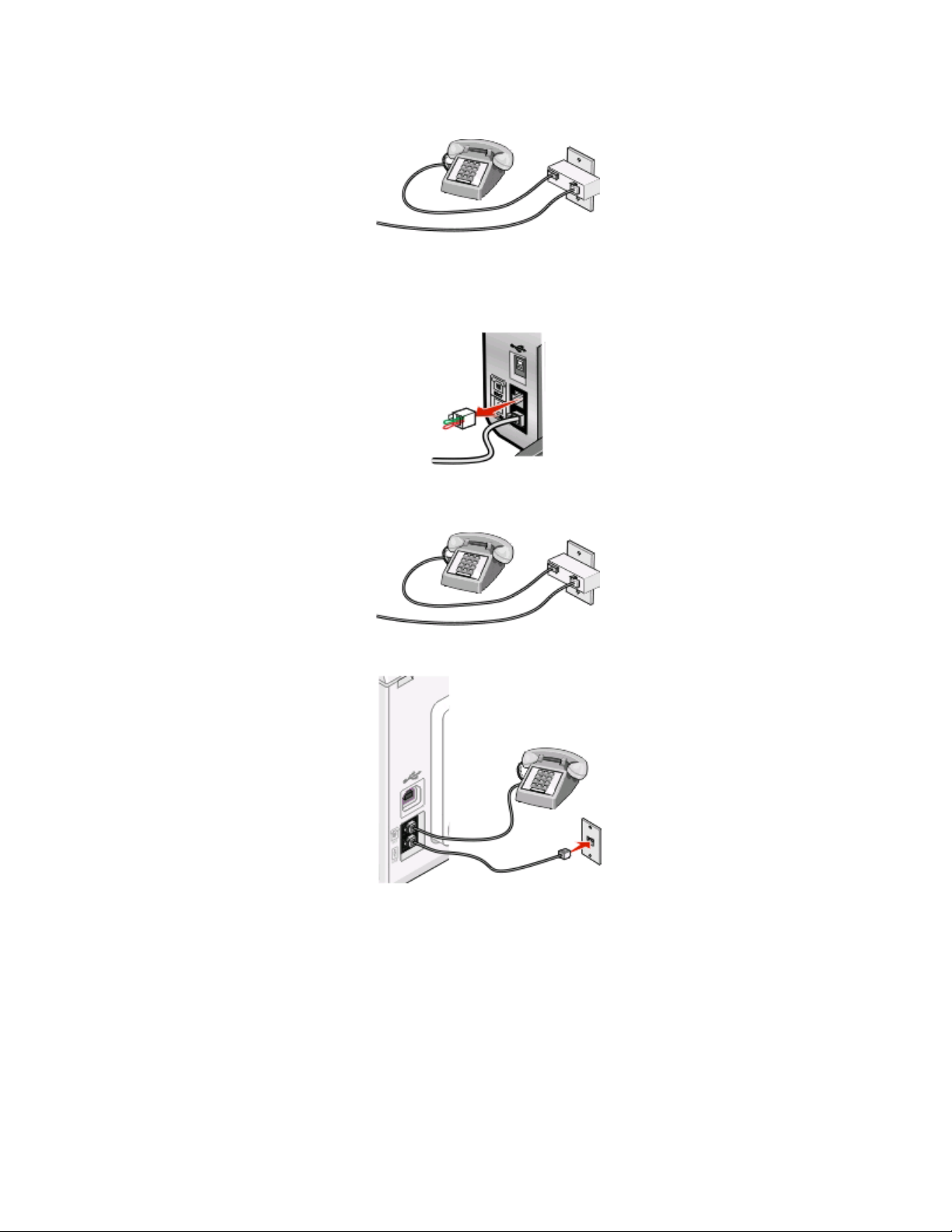
3 Conectaţi cablul telefonic al echipamentului de telecomunicaţii pe care l-aţi ales, în locaşul din stânga al
adaptorului.
Dacă echipamentul de telecomunicaţii utilizează un cablu telefonic de tip american (RJ11), urmaţi aceşti paşi
pentru a conecta echipamentul:
1 Scoateţi mufa din portul EXT de pe spatele imprimantei.
Notă: După îndepărtarea mufei, orice echipament specific ţării sau regiunii aţi conecta la imprimantă prin
adaptor, ca în figură, nu va funcţiona corect.
2 Conectaţi echipamentul de telecomunicaţii direct la portul EXT din spatele imprimantei.
Avertisment—Potenţiale daune: Nu atingeţi cablurile şi nu atingeţi imprimanta în zona prezentată în
timp ce o utilizaţi activ pentru trimiterea sau primirea unui fax.
Configurarea faxului
10
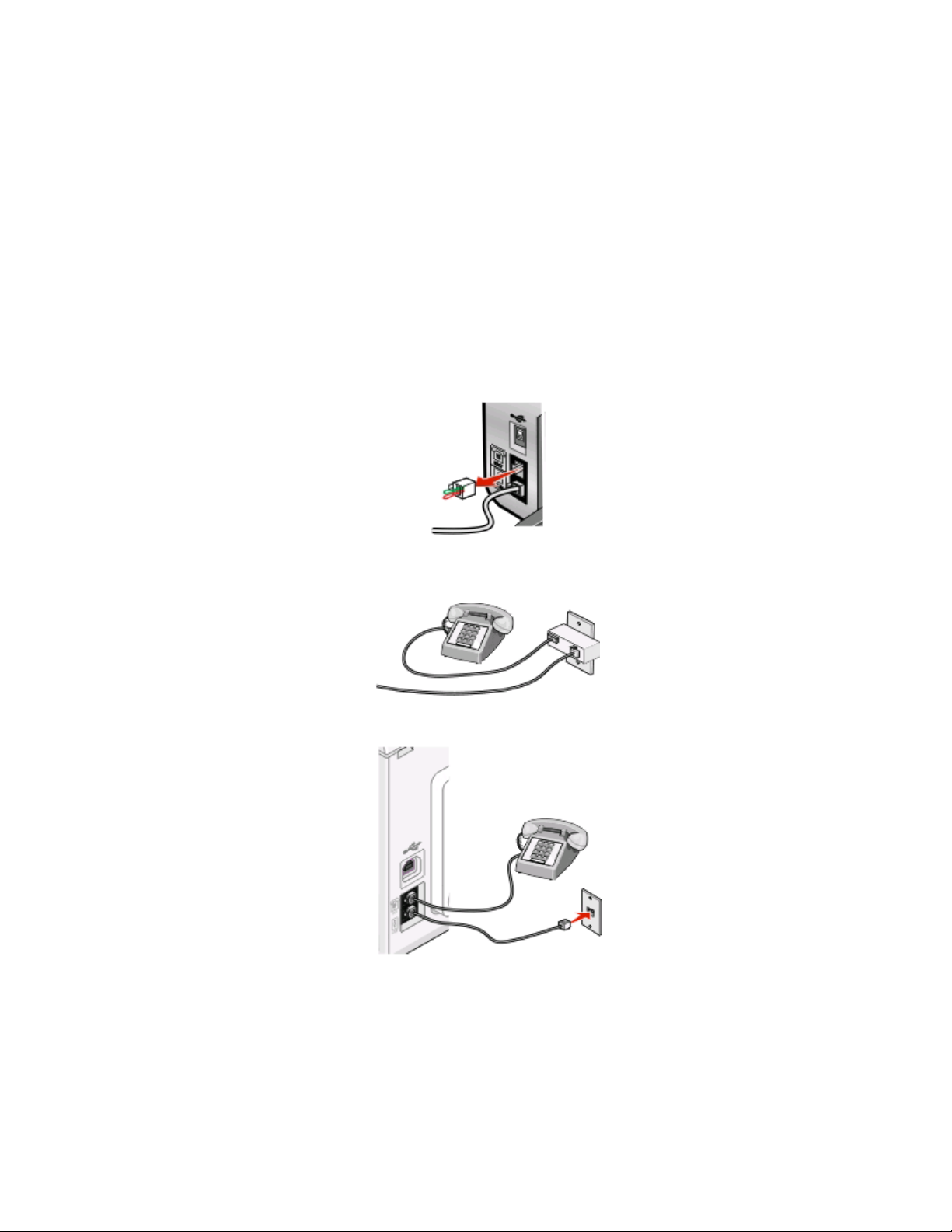
Ţară/regiune
• Arabia Saudită
• Emiratele Arabe Unite
• Egipt
• Bulgaria
• Republica cehă
• Belgia
• Australia
• Africa de Sud
• Israel
• Ungaria
• Polonia
• România
• Rusia
• Slovenia
• Spania
• Turcia
• Grecia
Pentru a conecta la imprimantă un robot telefonic sau alt echipament de telecomunicaţii:
1 Scoateţi mufa din portul de pe spatele imprimantei.
Notă: După îndepărtarea mufei, orice echipament specific ţării sau regiunii aţi conecta la imprimantă prin
adaptor, ca în figură, nu va funcţiona corect.
2 Conectaţi echipamentul de telecomunicaţii direct la portul EXT din spatele imprimantei.
Avertisment—Potenţiale daune: Nu atingeţi cablurile şi nu atingeţi imprimanta în zona prezentată în
timp ce o utilizaţi activ pentru trimiterea sau primirea unui fax.
Configurarea faxului
11
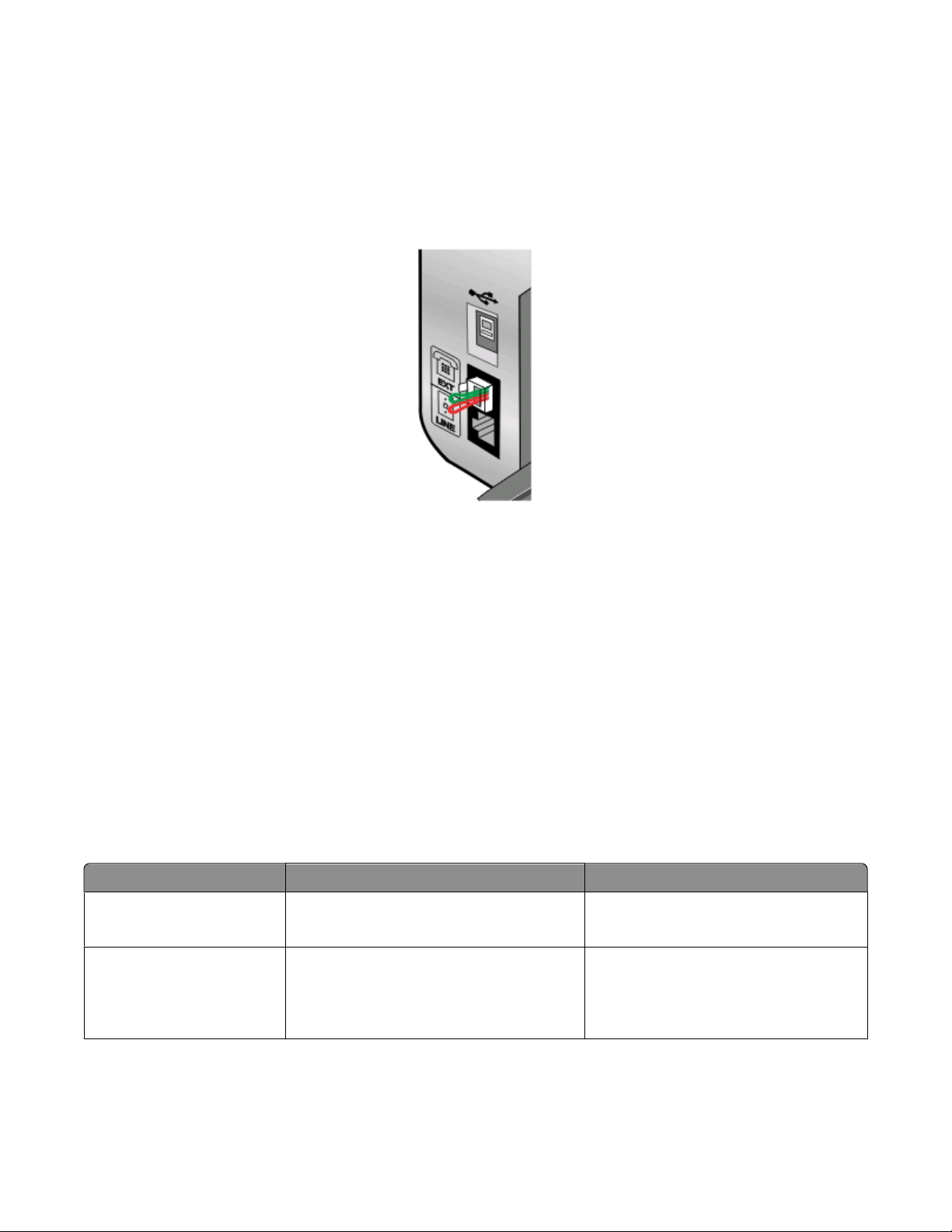
Ţară/regiune
• Germania
• Austria
• Elveţia
Există o mufă instalată în portul EXT al imprimantei. Această mufă este necesară bunei funcţionări a
imprimantei.
Notă: Nu scoateţi mufa. Dacă scoateţi mufa, este posibil ca alte echipamente de telecomunicaţii de la domiciliu
(cum ar fi telefoanele sau roboţii telefonici) să nu funcţioneze.
Alegerea unei conexiuni de fax
Imprimanta se poate conecta la un echipament precum telefon, robot telefonic sau modem de computer. Dacă
survin probleme, consultaţi „Rezolvarea problemelor de instalare” de la pagina 43.
Notă: Imprimanta este un dispozitiv analogic care funcţionează optim când este conectată direct la priza de
perete. Se pot ataşa cu succes alte dispozitive (precum un telefon sau un robot telefonic) care trec prin
imprimantă, aşa cum s-a arătat în paşii de instalare. Dacă doriţi o conexiune digitală precum ISDN, DSL sau
ADSL, este necesar un dispozitiv de la un alt furnizor (precum un filtru DSL).
Pentru a trimite şi a primi faxuri nu este necesar să ataşaţi imprimanta la computer, dar este necesar să o
conectaţi la o linie telefonică.
Imprimanta se poate conecta la un alt echipament. Pentru a găsi cea mai bună variantă de instalare a
imprimantei, consultaţi tabelul următor.
Echipament Avantaje Consultaţi această secţiune
• Imprimanta
• Un cablu telefonic
• Imprimanta
• Un telefon
• Două cabluri telefonice
Trimiteţi şi primiţi faxuri fără utilizarea unui
computer.
• Utilizaţi linia de fax ca linie telefonică
normală.
• Trimiteţi şi primiţi faxuri fără utilizarea
unui computer.
„Conectarea directă la o priză telefonică
de perete” de la pagina 14
„Conectarea la un telefon” de la
pagina 17
Configurarea faxului
12
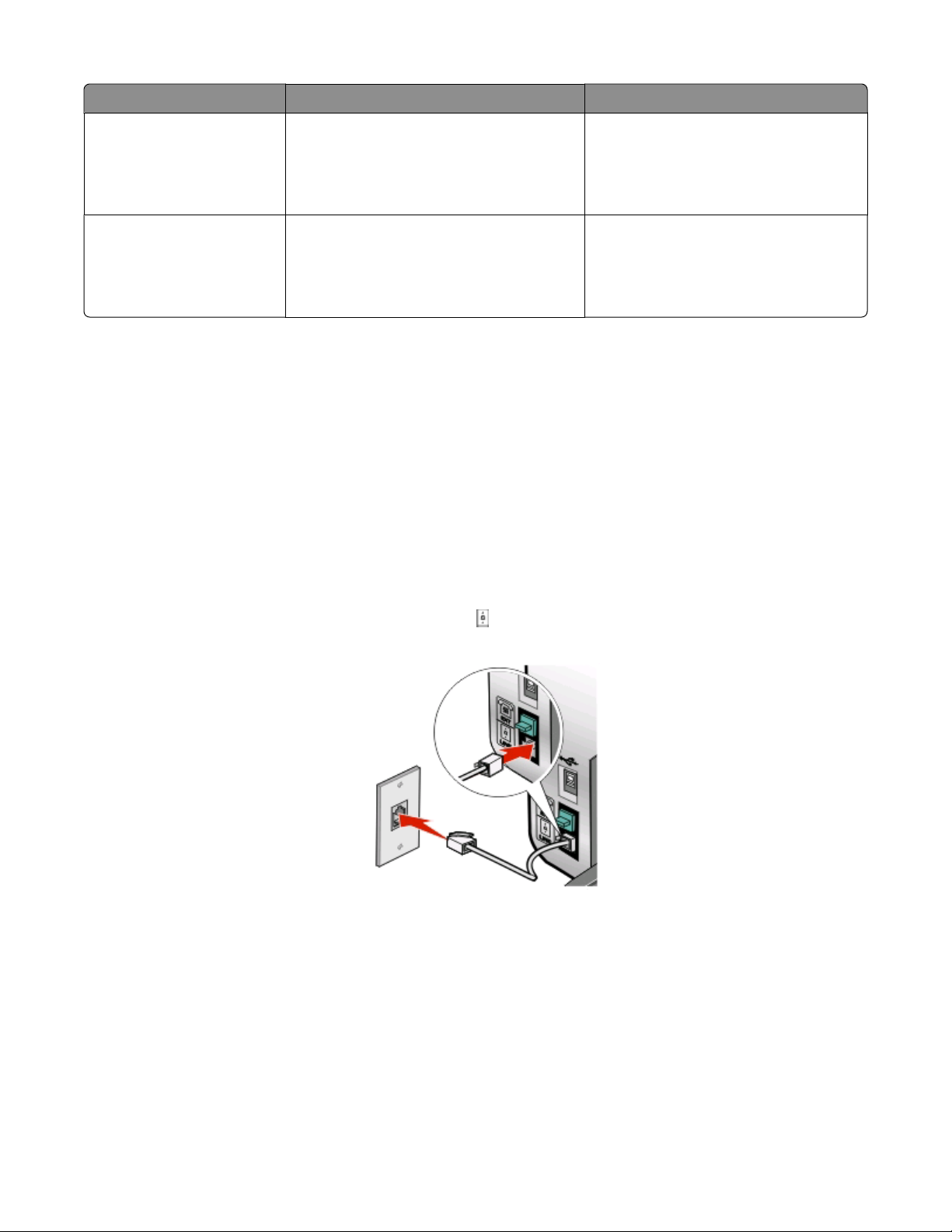
Echipament Avantaje Consultaţi această secţiune
• Imprimanta
• Un telefon
Primiţi atât faxuri, cât şi mesaje vocale. „Conectarea la un robot telefonic” de la
pagina 13
• Un robot telefonic
• Trei cabluri telefonice
• Imprimanta
• Un telefon
Trimiteţi faxuri utilizând computerul sau
imprimanta.
„Conectarea la un computer cu modem”
de la pagina 16
• Un modem de computer
• Trei cabluri telefonice
Conectarea la un robot telefonic
Conectaţi la imprimantă un robot telefonic pentru a recepţiona atât mesaje vocale cât şi faxuri primite.
Notă: Paşii de instalare pot să difere în funcţie de ţară sau regiune. Pentru informaţii suplimentare despre
conectarea imprimantei la echipamente de telecomunicaţii, consultaţi subiectul înrudit, „Utilizarea unui
adaptor RJ11”.
1 Asiguraţi-vă că aveţi următoarele:
• Un telefon
• Un robot telefonic
• Trei cabluri telefonice
• O priză telefonică de perete
2 Conectaţi un cablu telefonic la portul LINE (LINIE) al imprimantei, apoi conectaţi-l la o priză telefonică
de perete activă.
Configurarea faxului
13
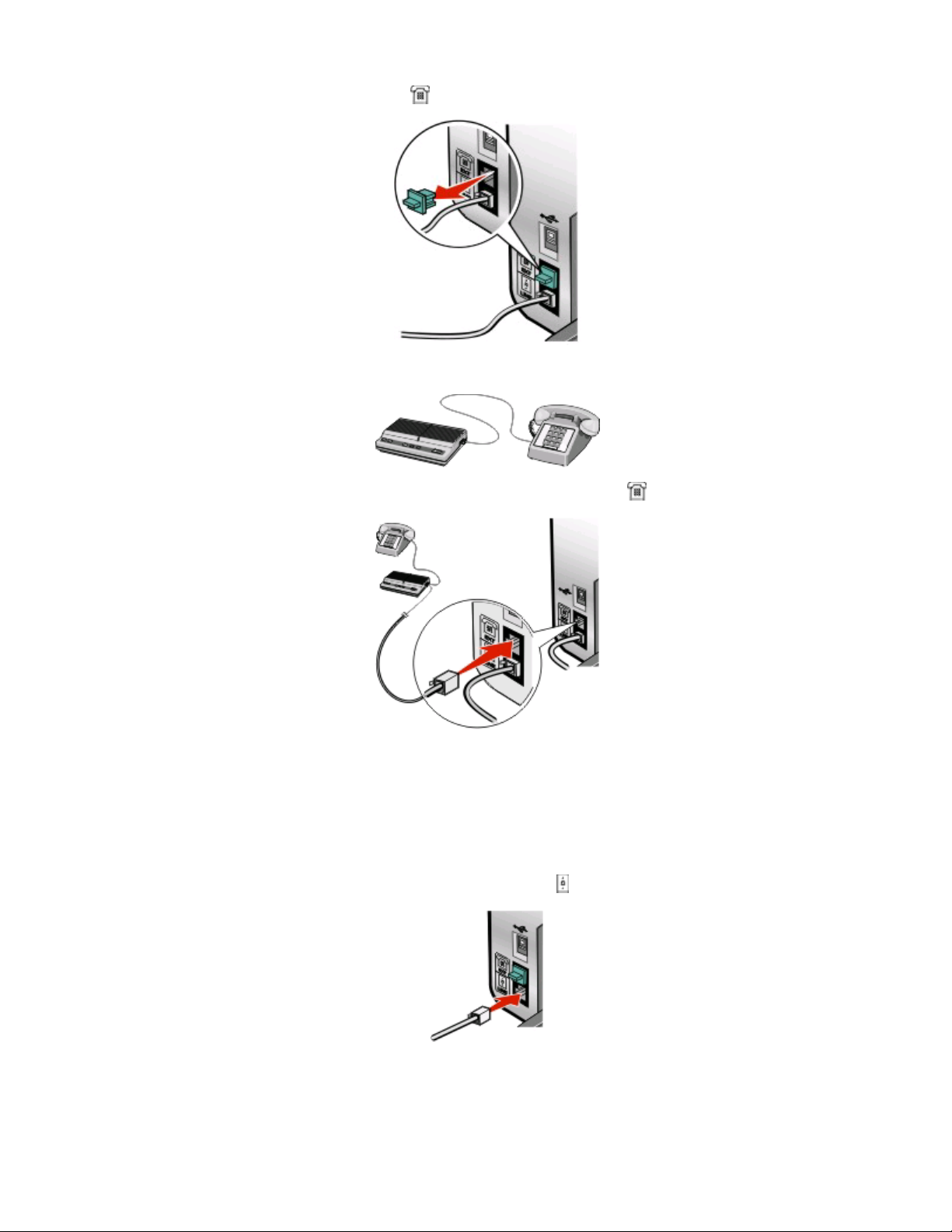
3 Scoateţi mufa protectoare din portul EXT al imprimantei.
4 Conectaţi al doilea cablu telefonic între telefon şi robotul telefonic.
5 Conectaţi al treilea cablu de telefon între robotul telefonic şi portul EXT al imprimantei.
Conectarea directă la o priză telefonică de perete
Conectaţi imprimanta direct la o priză telefonică de perete pentru a trimite şi a primi faxuri fără a utiliza un
computer.
1 Asiguraţi-vă că aveţi un cablu telefonic şi o priză telefonică de perete.
2 Conectaţi un capăt al cablului telefonic în portul LINE (LINIE) al imprimantei.
Configurarea faxului
14
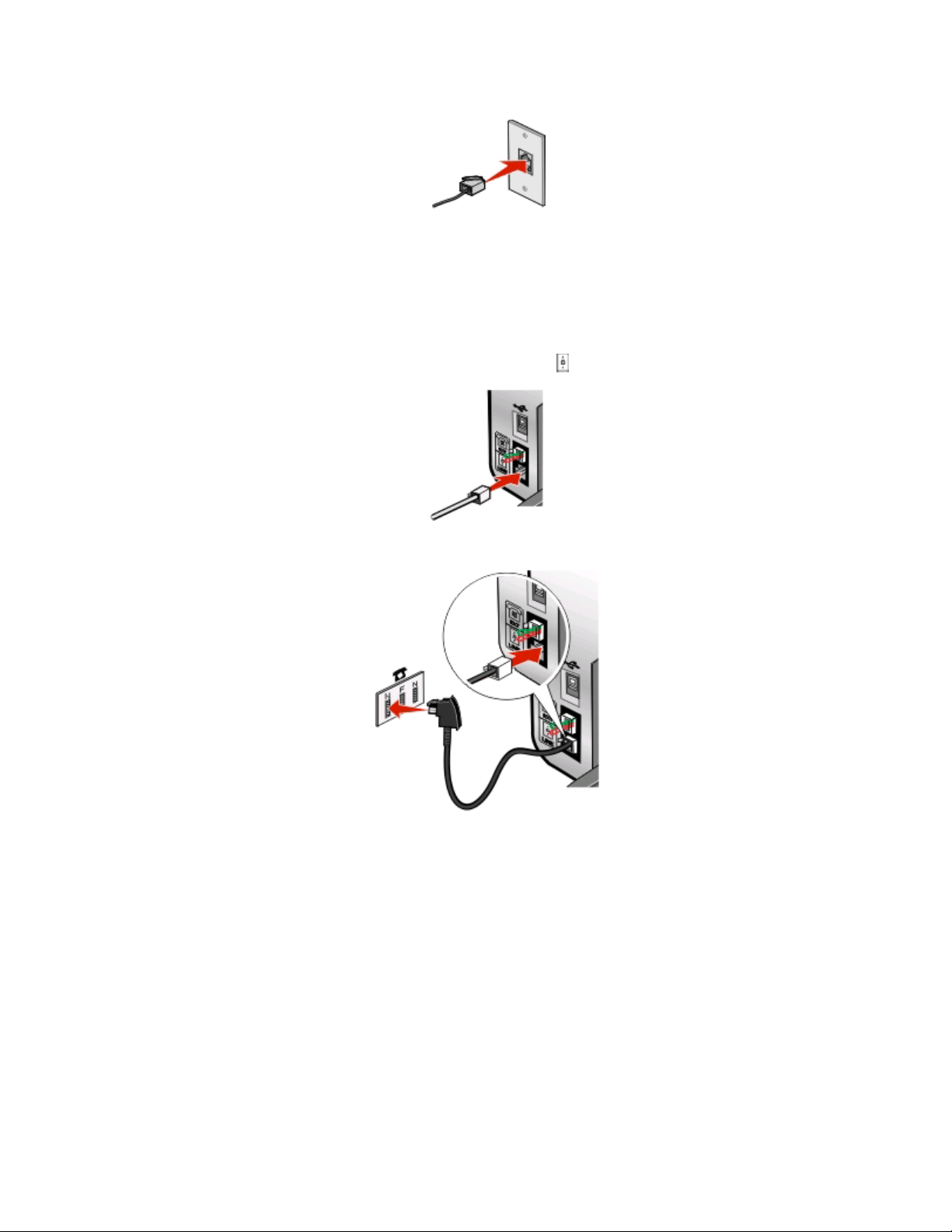
3 Conectaţi celălalt capăt al cablului telefonic la o priză telefonică de perete activă.
Conectarea directă la o priză telefonică de perete în Germania
Conectaţi imprimanta direct la o priză telefonică de perete pentru a trimite şi a primi faxuri fără a utiliza un
computer.
1 Asiguraţi-vă că aveţi un cablu telefonic (livrat cu produsul) şi o priză telefonică de perete.
2 Conectaţi un capăt al cablului telefonic în portul LINE (LINIE) al imprimantei.
3 Conectaţi celălalt capăt al cablului telefonic în slot-ul N al unei prize telefonice de perete activă.
Configurarea faxului
15
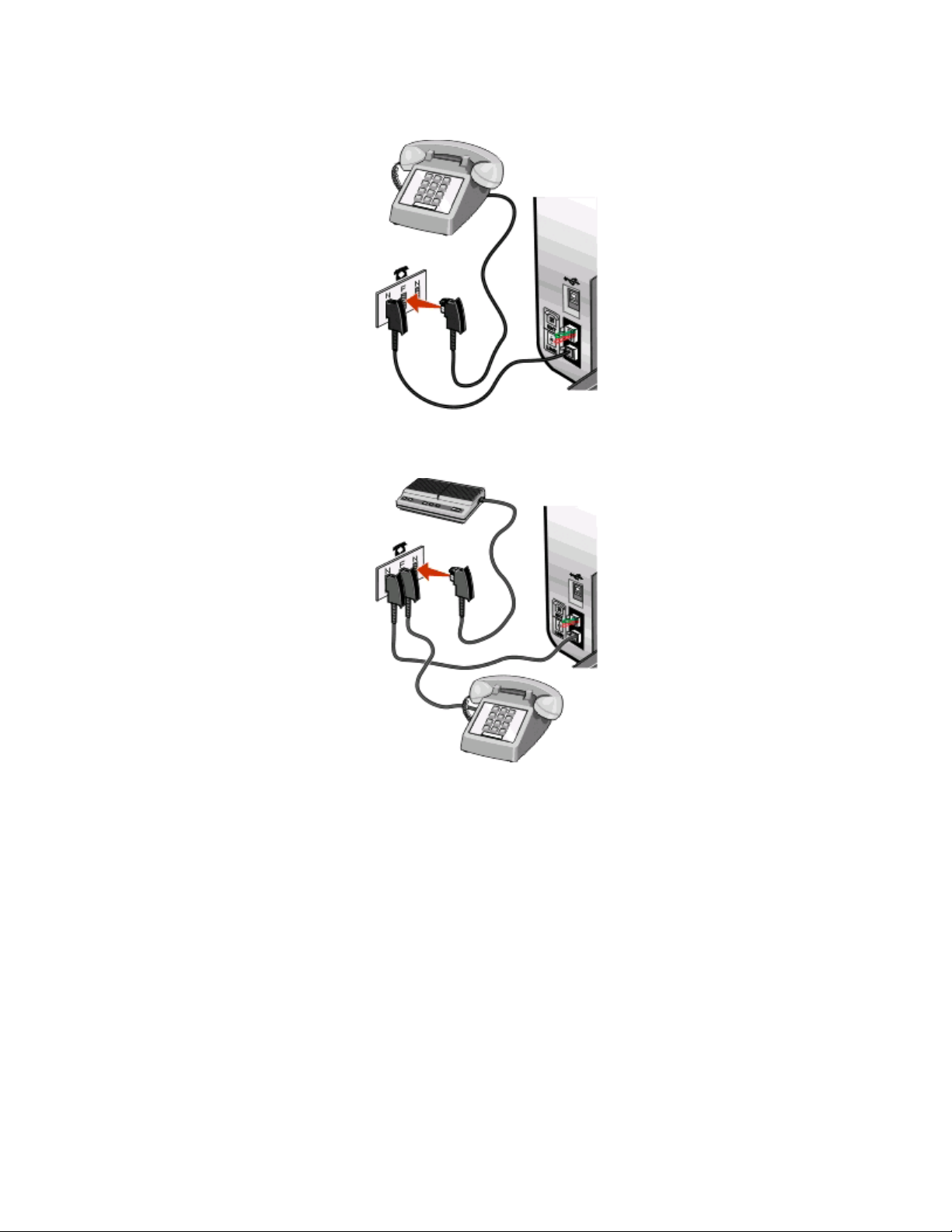
4 Dacă doriţi să utilizaţi aceeaşi linie atât pentru fax cât şi pentru comunicaţii telefonice, conectaţi o linie
telefonică secundară (nu este livrată) între telefon şi slot-ul F al unei prize telefonice de perete activă.
5 Dacă doriţi să utilizaţi aceeaşi linie pentru înregistrarea mesajelor pe robotul telefonic, conectaţi o linie
telefonică secundară (nu este livrată) între robotul telefonic şi celălalt slot N al prizei telefonice de perete.
Conectarea la un computer cu modem
Pentru a trimite faxuri din aplicaţia software, conectaţi imprimanta la un computer cu modem.
Notă: Paşii de instalare pot să difere în funcţie de ţară sau regiune. Pentru informaţii suplimentare despre
conectarea imprimantei la echipamente de telecomunicaţii, consultaţi subiectul înrudit, „Utilizarea unui
adaptor RJ11”.
1 Asiguraţi-vă că aveţi următoarele:
• Un telefon
• Un computer cu modem
• Două cabluri telefonice
• O priză telefonică de perete
Configurarea faxului
16
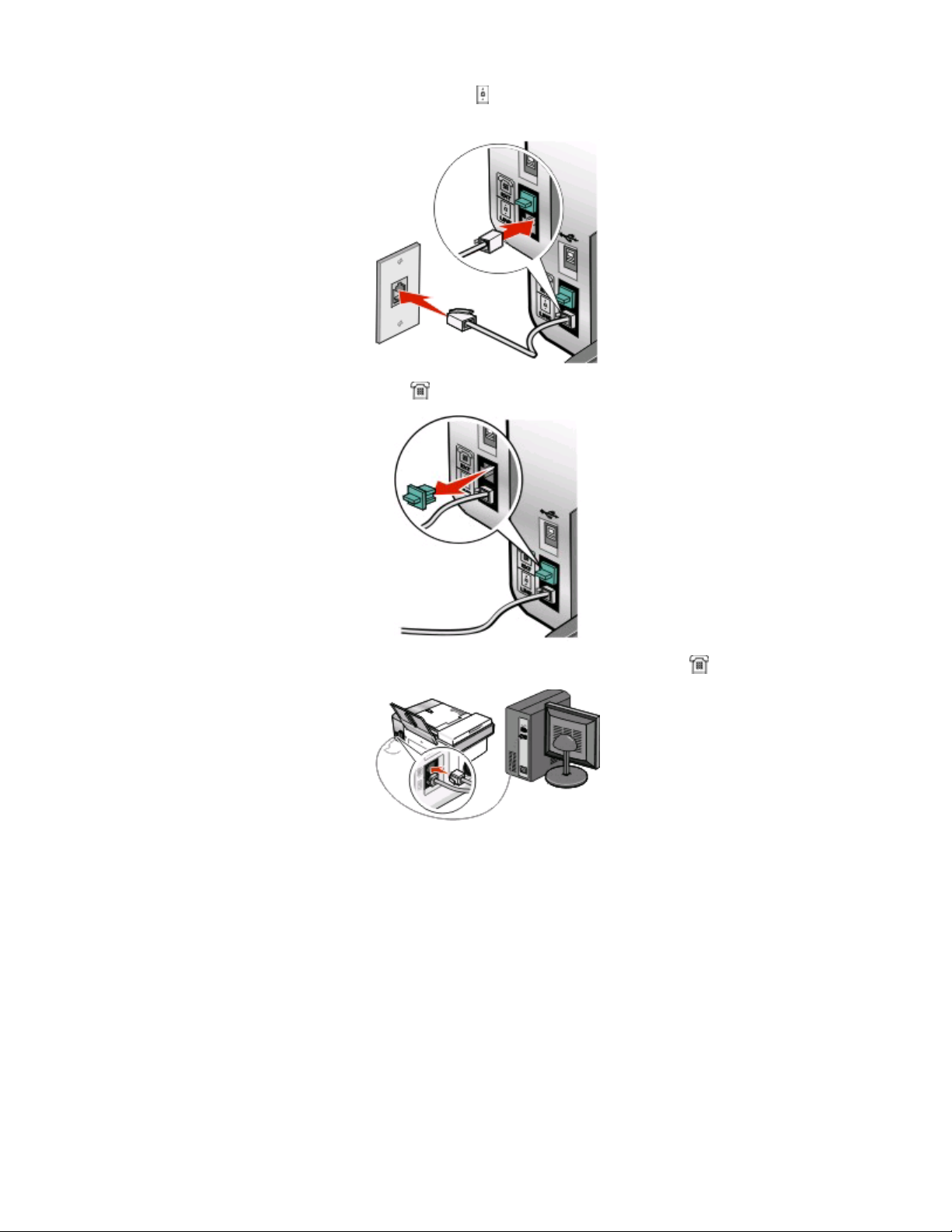
2 Conectaţi un cablu telefonic la portul LINE (LINIE) al imprimantei, apoi conectaţi-l la o priză telefonică
de perete activă.
3 Scoateţi mufa protectoare din portul EXT al imprimantei.
4 Conectaţi un al doilea cablu telefonic între modemul computerului şi portul EXT al imprimantei.
Conectarea la un telefon
Conectaţi un telefon la imprimantă pentru a utiliza linia de fax ca linie de telefon normală. Instalaţi apoi
imprimanta în locul în care este amplasat telefonul, pentru a multiplica, a trimite şi a primi faxuri fără a utiliza
computerul.
Notă: Paşii de instalare pot să difere în funcţie de ţară sau regiune. Pentru informaţii suplimentare despre
conectarea imprimantei la echipamente de telecomunicaţii, consultaţi subiectul înrudit, „Utilizarea unui
adaptor RJ11”.
1 Asiguraţi-vă că aveţi următoarele:
• Un telefon
• Două cabluri telefonice
Configurarea faxului
17
